El modo oscuro está casi en todas las aplicaciones y es una de las características más demandadas de 2019. Lo encontrarás en Windows 10, macOS, iOS 13 así como en iPadOS, Android Q, navegadores web como Firefox y Chrome, además de muchas aplicaciones populares como Messenger, Gmail, Twitter y más. Las opciones para desactivar el modo oscuro también están presentes junto con eso.

Si utiliza su smartphone por la noche, probablemente sea una opción preferida para usted en comparación con el trabajo con una pantalla brillante que pone más tensión en sus ojos.
A pesar de que está de moda, es ingenioso y algo misterioso, no a todo el mundo le gusta en sus aparatos. En esta guía, vamos a mostrarte cómo desactivar el modo oscuro en algunas de las aplicaciones populares para Android.
Nota: Esta no es una lista exhaustiva y compila la mayoría de las aplicaciones populares que ofrecen el Modo Oscuro en este momento.
Tabla de contenidos
Deshabilitar el Modo Oscuro en Facebook Messenger
Facebook Messenger tiene un modo oscuro desde abril de 2019. En ese momento, los usuarios de Messenger tenían que encontrar el emoji de la luna creciente en un chat de Messenger, lo que activaría un huevo de Pascua oculto.
Hoy en día, es una característica propia con un tema de negro y gris que es útil en situaciones de poca luz, ya que es significativamente más fácil para los ojos, en comparación con el resplandor azul y blanco predeterminado.
Paso 1: Abre la aplicación Facebook Messenger y toca el icono de la foto de tu perfil.
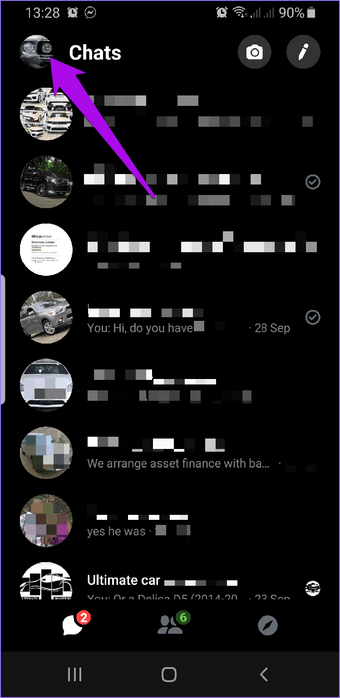
Paso 2: Encuentra el modo oscuro y cambia el interruptor a Off.
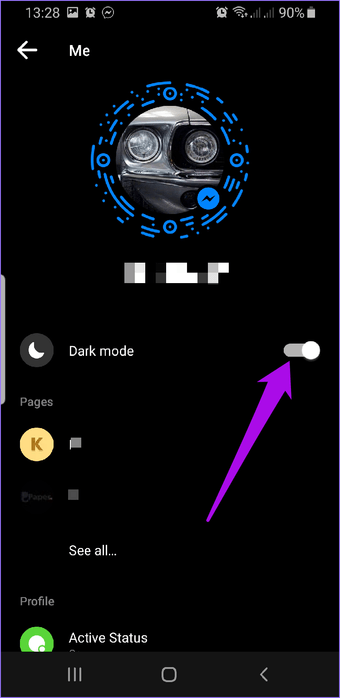
Paso 3: La aplicación debería verse más brillante ahora que has desactivado el Modo Oscuro.
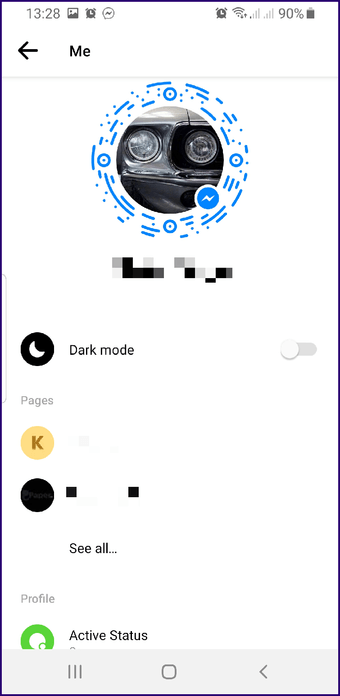
Deshabilitar el modo oscuro en YouTube
Una de las características más destacadas de YouTube es el modo oscuro, que hizo su debut en 2018. Los usuarios de iOS recibieron el tema oscuro en enero, mientras que los usuarios de Android recibieron la actualización en septiembre. Puedes volver al fondo blanco anterior si no te gusta el tema del gris oscuro apagado siguiendo los pasos que se indican a continuación.
Paso 1: Abre la aplicación de YouTube en tu dispositivo y toca el icono de la foto de tu perfil.
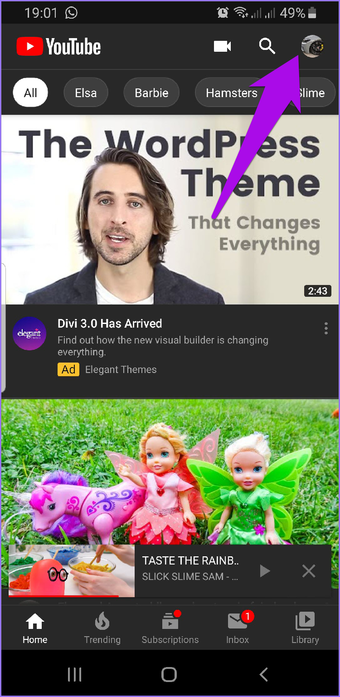
Paso 2: A continuación, toca Settings.
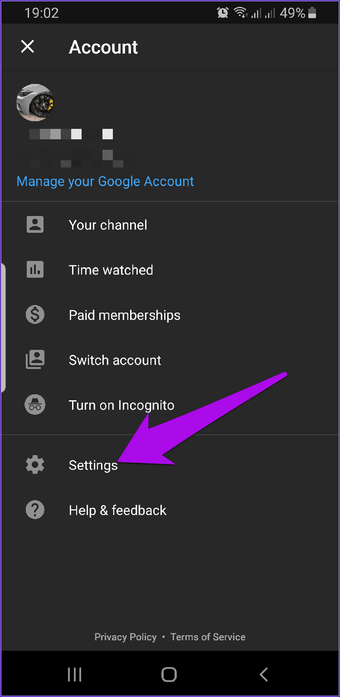
Paso 3: Pulse General.
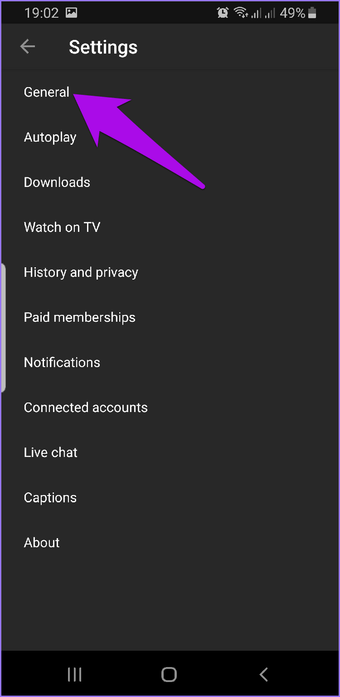
Paso 4: Cambia el interruptor a la derecha del tema Dark a off/white si es azul.
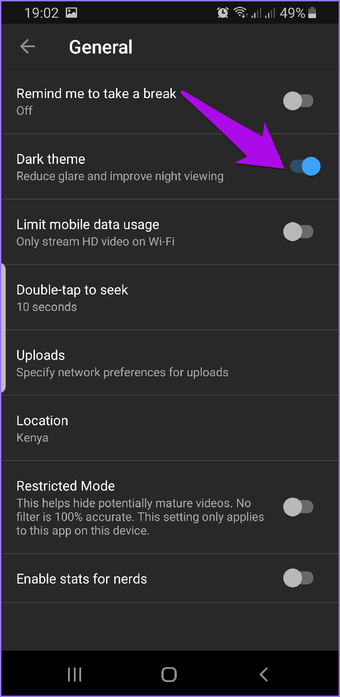
La aplicación debería volver al fondo blanco por defecto.
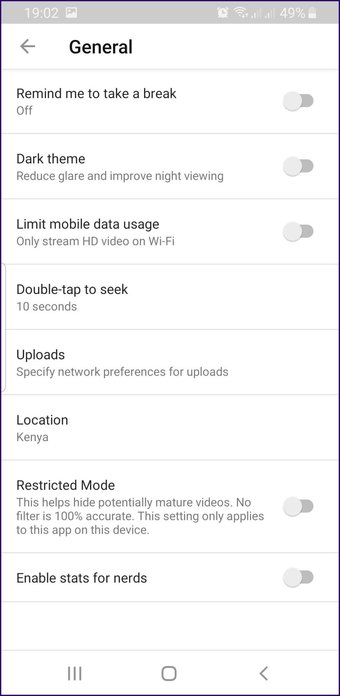
Deshabilitar el modo oscuro en Twitter
Twitter tiene muchas características ocultas por descubrir, pero el modo oscuro se introdujo en 2016 antes que YouTube y Facebook.
No a todos les gustó el color de fondo inicial azul profundo y gris más que el negro verdadero. La compañía lo cambió rápidamente. Ahora tiene tres opciones: predeterminado, atenuado o apagado de luces.
Por defecto es el fondo blanco original, Dim es un modo oscuro original, mientras que Apagado es un fondo negro verdadero que ahorra pilas. Si desea volver al fondo predeterminado, siga estos pasos.
Paso 1: Inicia la aplicación de Twitter en tu dispositivo y toca el icono de la foto de tu perfil en la parte superior izquierda de la pantalla.
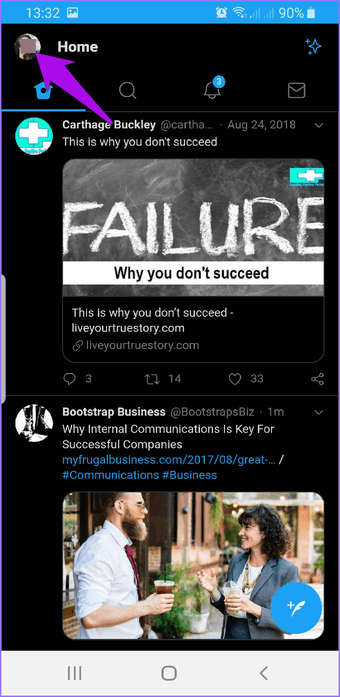
Paso 2: Tocar Configuración y Privacidad.
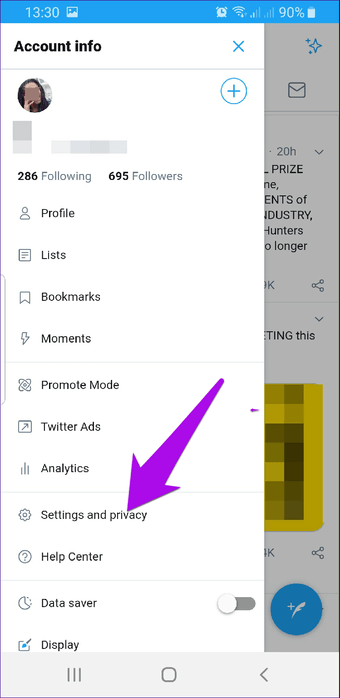
Paso 3: En la sección General, pulse Display.
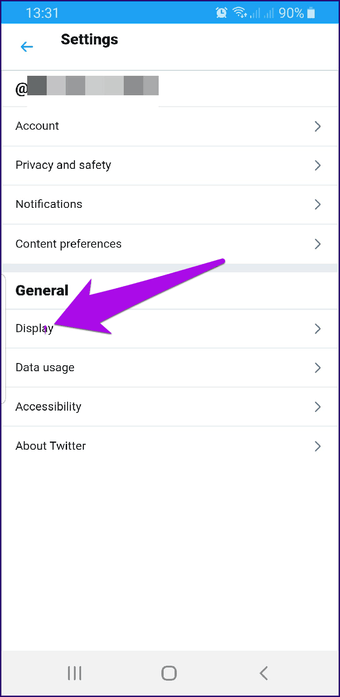
Paso 4: Desplázate hacia abajo a la sección de Fondo y toca para seleccionar el fondo que te gustaría entre Default, Dim, o Lights out.
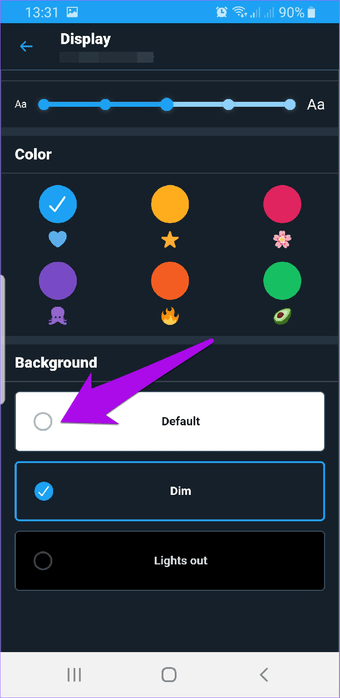
Cómo inhabilitar el modo oscuro en Gmail
Si estás en Gmail y no eres un fan de la función de modo oscuro recientemente añadida, puedes volver al fondo blanco habitual a partir del gris oscuro o negro actual.
Paso 1: Abre la aplicación de Gmail y pulsa en el menú de hamburguesas en la parte superior izquierda de la pantalla.
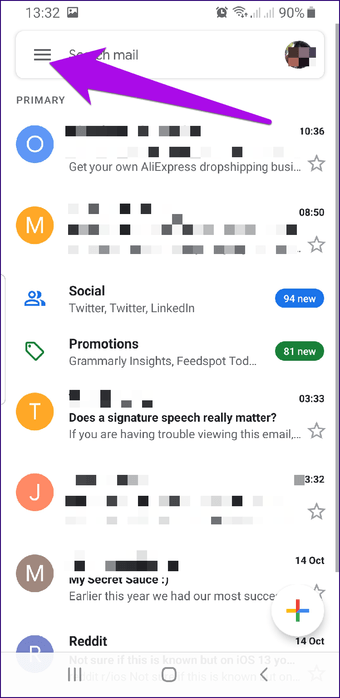
Paso 2: Tocar Ajustes.
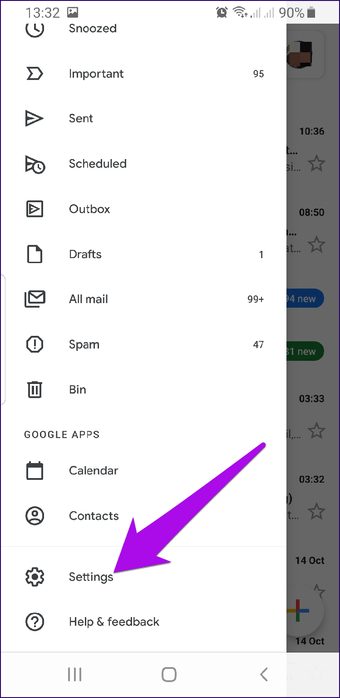
Paso 3: Pulse Configuración general.
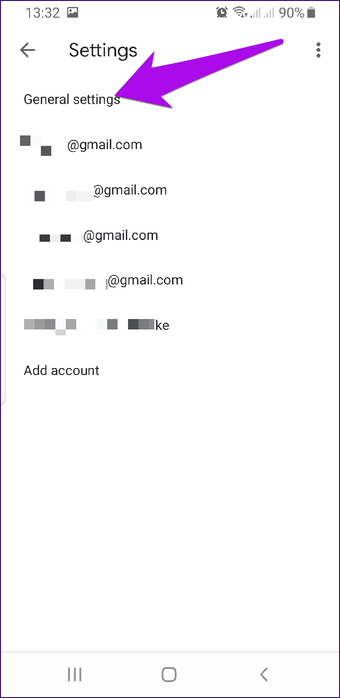
Paso 4: Pulse sobre el tema. Verás tres opciones: Claro, Oscuro o Predeterminado del sistema. Selecciona la que quieras.
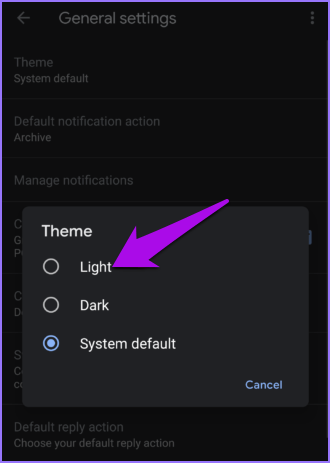
Desactivar el modo oscuro en la holgura
El modo oscuro llegó a los dispositivos de los usuarios de Slack en marzo de 2019, y cambia el fondo blanco predeterminado por un fondo gris oscuro. Si desea volver a cambiar al fondo blanco con texto negro, aquí tiene cómo hacerlo.
Paso 1: Abre el Slack y toca tus tres puntos verticales para abrir el menú.
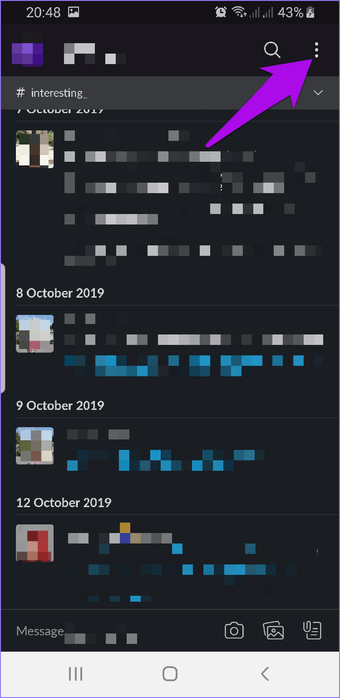
Paso 2: Tocar Ajustes.
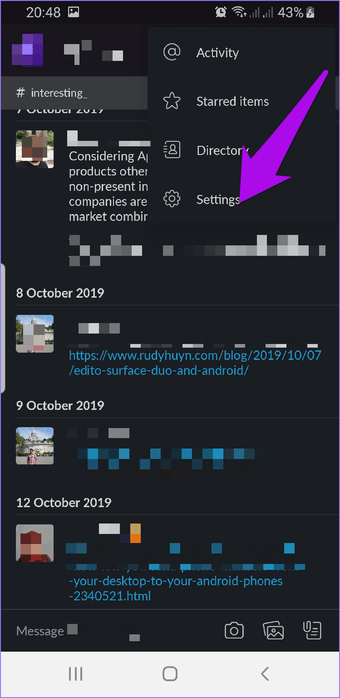
Paso 3: Desplácese hacia abajo y pulse en Dark Mode.
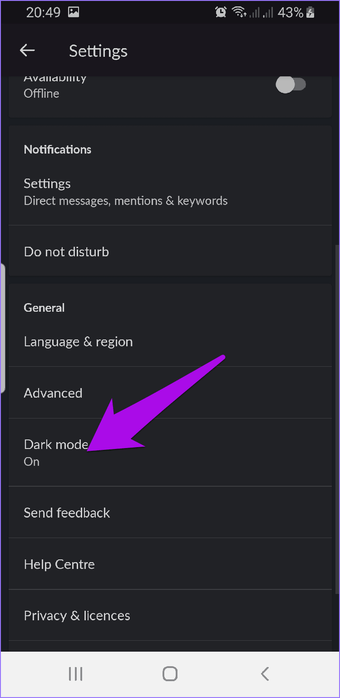
Paso 4: Tendrás tres opciones: Ahorro de batería, Apagado o Encendido. Pulse para seleccionar Off.
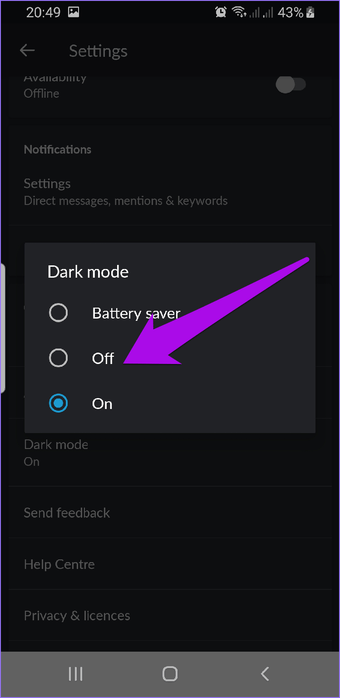
Deshabilitar el modo oscuro en la aplicación de Outlook
La aplicación de Microsoft Outlook se unió al vagón del modo oscuro en algún momento de agosto de 2019, pero más vale tarde que nunca, ¿verdad?
La nueva opción de color que se encuentra en otras aplicaciones del conjunto de aplicaciones de Office llegó por primera vez a los usuarios de escritorio en Office 2010, y luego los usuarios móviles comenzaron a recibir las actualizaciones que permitirían el nuevo esquema.
Si no te apetece leer tus correos electrónicos en Outlook desde un fondo oscuro o un tema, puedes desactivar la opción de modo oscuro en Outlook siguiendo los pasos que se indican a continuación.
Paso 1: Abre Outlook y toca el menú de hamburguesas en la parte superior izquierda de tu pantalla.
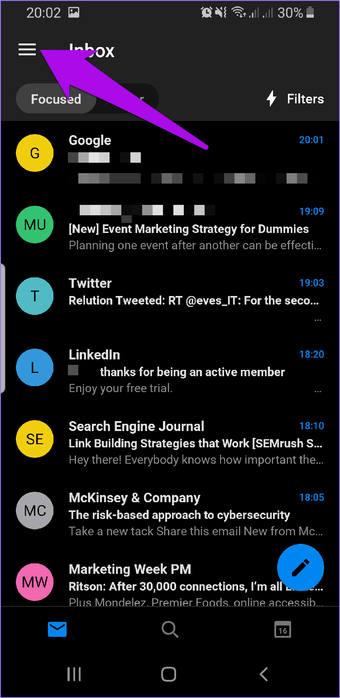
Paso 2: Toca el icono del engranaje en la parte inferior izquierda de la pantalla para abrir la aplicación Settings.
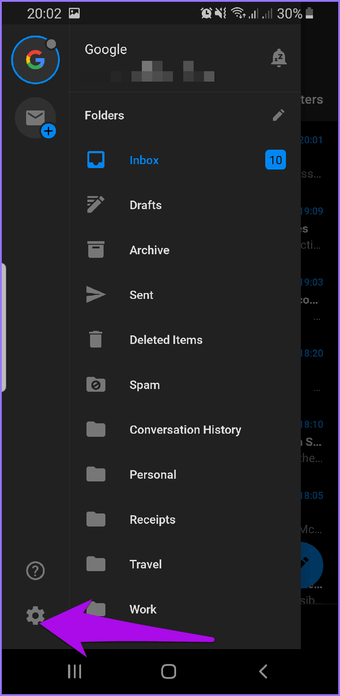
Paso 3: A continuación, pulsa Tema.
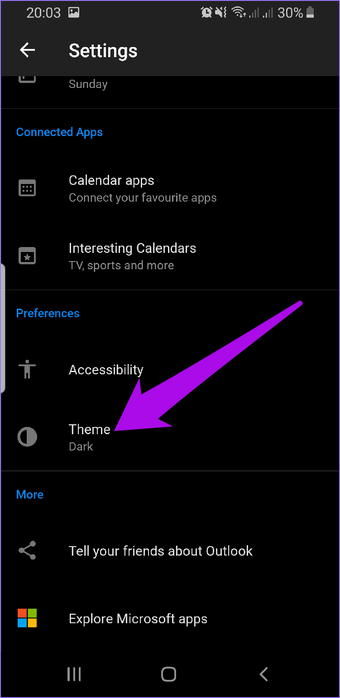
Paso 4: Un pop-up mostrará tres opciones: Luz, Oscuridad, o Establecer ahorrador de batería.
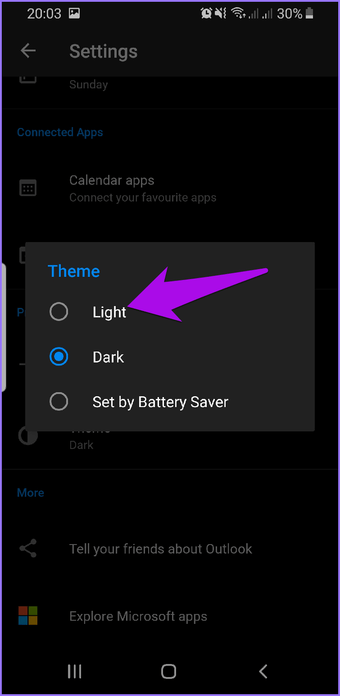
La interfaz de su aplicación de Outlook debería volver al fondo claro predeterminado que usted prefiere.
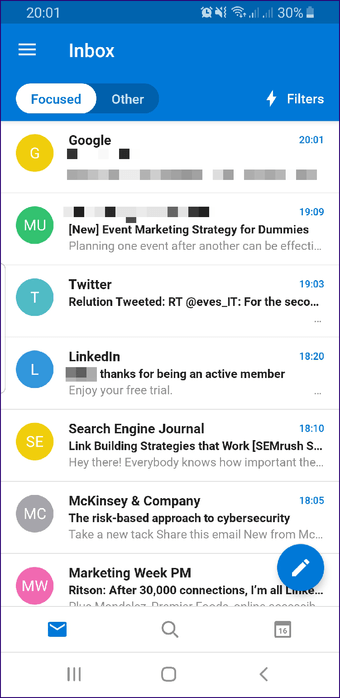
Entra en la luz
Existen varios debates sobre si el modo oscuro es bueno o no para sus ojos o la vida de la batería de su dispositivo. Lo ideal es que funcione invirtiendo los colores de la pantalla de su dispositivo, lo que a su vez supone un menor esfuerzo para sus ojos al mejorar la legibilidad del texto. En los teléfonos con pantalla OLED, se dice que el modo oscuro también puede ahorrar batería.
Cualquiera que sea su razón para cambiar del popular modo oscuro al fondo blanco o más claro por defecto, estos pasos deberían ayudarle con la mayoría de las aplicaciones populares que se usan a diario.
Si tienes una aplicación, te gustaría cambiar del modo oscuro al ajuste de luz por defecto, compártelo con nosotros en la sección de comentarios.
